Przygotowanie trasy
Przegląd
Funkcja Przygotowanie trasy w OsmAnd zapewnia szczegółowe wskazówki nawigacyjne dla różnych typów tras, w tym jazdy samochodem, chodzenia, jazdy na rowerze, jazdy konnej i narciarstwa. Użytkownicy mogą dostosowywać ustawienia nawigacji, dodawać miejsca docelowe i optymalizować trasy pod kątem wydajności.
-
Nawigacja offline jest domyślnie włączona. Można jednak również korzystać z silników routingu online.
-
OsmAnd wymaga pozwolenia na dostęp do dokładnej lokalizacji w celu zapewnienia dokładnej nawigacji. W razie potrzeby włącz tę opcję w ustawieniach urządzenia.
- Android
- iOS
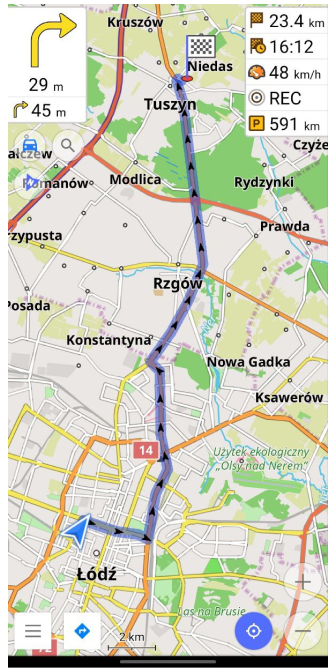
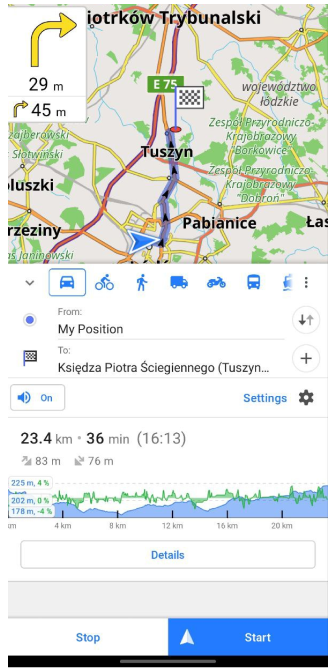

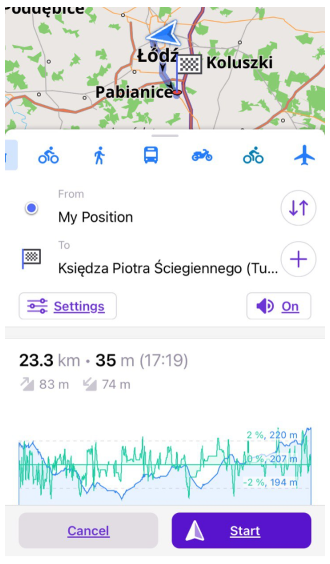
Ustaw miejsca docelowe
Krok 1: Pobierz mapy.
Przed rozpoczęciem korzystania z nawigacji offline upewnij się, że wymagane mapy zostały pobrane. Przejdź do Menu → Mapy i zasoby → Pobierz mapy, aby zainstalować mapy dla swojego regionu.
Krok 2: Skonfiguruj profile nawigacji.
Skonfiguruj profile, których zamierzasz używać:
-
Ustaw parametry pojazdu (ważne dla kierowców ciężarówek), wybierz typ silnika (opcjonalnie).
-
Skonfiguruj wygląd linii trasy (opcjonalnie, dostępne dla użytkowników Pro (Android / iOS)).
-
Skonfiguruj komunikaty głosowe.
Krok 3: Ustaw miejsca docelowe.
-
Otwórz Menu nawigacji:
- Określ punkt docelowy.
- Poczekaj, aż trasa zostanie obliczona. Następnie będzie można uzyskać dodatkowe informacje o trasie w sekcji Szczegóły.
- Możesz przełączać się między różnymi typami tras (profilami), aby uzyskać najlepszy wynik.
- Dodaj pośrednie punkty docelowe (opcjonalnie).
- Możesz także zmienić punkt pocz�ątkowy z bieżącej lokalizacji na wymagany.
-
Dodatkowe Ustawienia nawigacji mogą być używane w zależności od celów (można skonfigurować, które drogi unikać lub preferować, oszczędzać paliwo lub wybrać najszybszą trasę itp.).
-
Rozpocznij nawigację lub najpierw symuluj nawigację (dzięki tej funkcji możesz przetestować trasę przed faktycznym jej pokonaniem).
-
Będąc na trasie, możesz Wstrzymać/Wznowić nawigację i Zatrzymać ją.
Trasa nie może zostać zbudowana, gdy jako źródło mapy wybrano Mapę online.
Menu nawigacji
Istnieją 3 sposoby dotarcia do menu nawigacji:
- Przycisk nawigacji na ekranie mapy.
- Kierunek do/z w menu kontekstowym mapy.
- Sekcja Nawigacja w Menu głównym (Menu → Nawigacja).
- Android
- iOS
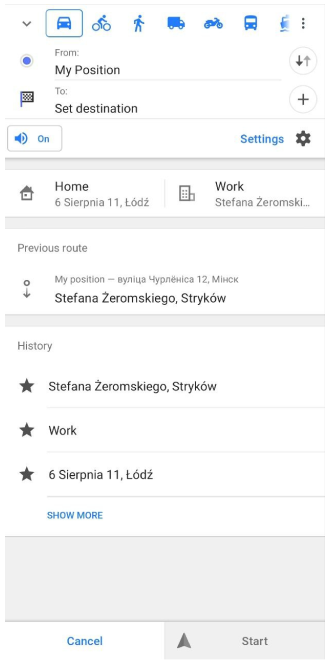
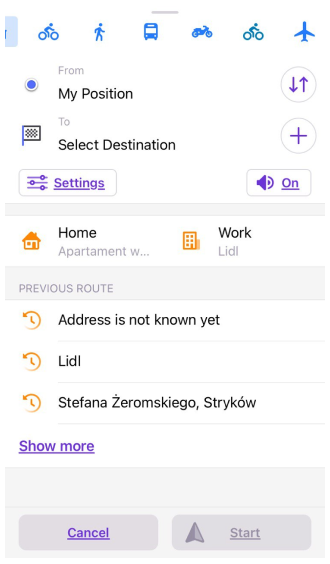
- Aktualne położenie – Ustaw lokalizację początkową (domyślnie: Moja bieżąca lokalizacja).
- Ustal cel trasy - Służy do ustawienia punktu docelowego.
- Dodaj + - Wstaw punkty pośrednie wzdłuż trasy.
- Zamień ↓↑ - Odwróć punkty Start i Koniec.
- Przycisk dźwięku - Wycisz komunikaty głosowe.
- Ustawienia �– Dostosuj preferencje trasy i ograniczenia drogowe.
Ustaw miejsce docelowe w Menu nawigacji używając:
- Specjalne punkty ulubione Dom / Praca.
- Poprzednia trasa lub Historia.
- Przycisk Anuluj prowadzi z powrotem do ekranu głównego.
- Przycisk Start rozpoczyna nawigację po zakończeniu obliczania trasy.
Wybierz punkt początkowy
- Android
- iOS
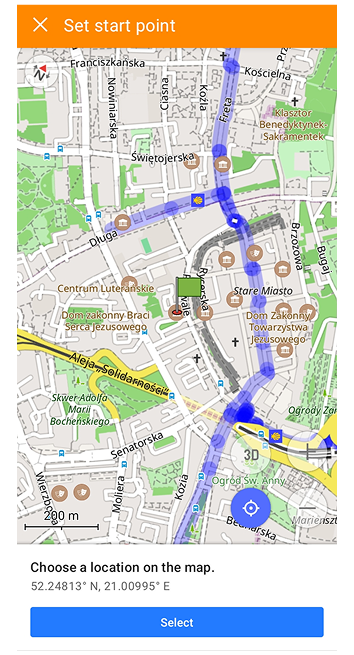
Jako punkt początkowy możesz wybrać swoją bieżącą lokalizację, lokalizację punktu ulubionego, wybrać punkt na mapie lub użyć Wyszukiwania. Gdy wybierzesz punkt na mapie, otworzy się okno dialogowe. Mapa jest wycentrowana z znacznikiem, wyświetlane są współrzędne środka mapy, a Ty przesuwasz mapę pod znacznikiem zamiast bezpośrednio dotykać miejsca. Aby potwierdzić, naciśnij przycisk Wybierz. Możesz także ustawić punkt początkowy w menu kontekstowym mapy, wybierając funkcję Kierunek z.
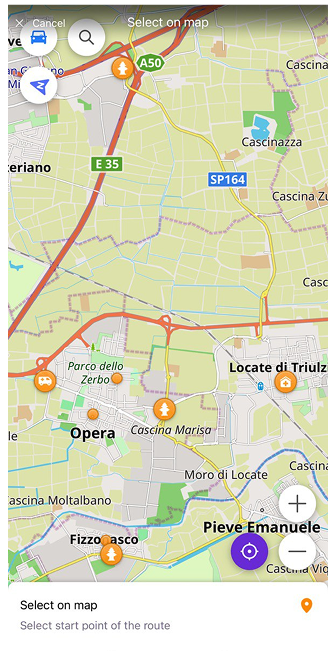
Jako punkt początkowy możesz wybrać swoją bieżącą lokalizację, lokalizację punktu ulubionego, wybrać punkt na mapie lub użyć Wyszukiwania. Wybierając punkt na mapie, możesz swobodnie przesuwać i powiększać mapę, a następnie dotknąć żądanej lokalizacji. Flaga pojawia się w wybranym miejscu. Możesz także ustawić punkt początkowy w menu kontekstowym mapy, wybierając funkcję Kierunek z.
Ustaw punkt docelowy
- Android
- iOS
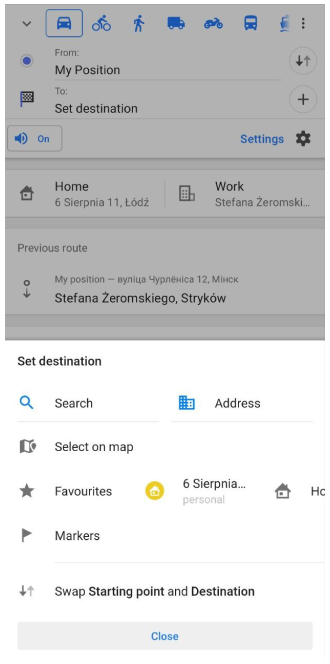
Najważniejszą rzeczą do rozpoczęcia nawigacji jest określenie miejsca docelowego. Punkt docelowy można znaleźć za pomocą funkcji Wyszukaj lub po prostu na mapie. Możesz także ustawić punkt docelowy w Menu nawigacji:
- Wyszukaj - Otwiera menu wyszukiwania.
- Adres - Otwiera menu wyszukiwania adresu.
- Wskaż na mapie - Otwiera okno dialogowe, w którym mapa jest wycentrowana z znacznikiem. Wyświetlane są współrzędne środka mapy, przesuwasz mapę pod znacznikiem i potwierdzasz wybór, naciskając Wybierz.
- Ulubione - Pozwala użyć Ulubionego jako miejsca docelowego.
- Znaczniki - Pozwala wybrać jeden z oznaczeń na mapie jako punkt docelowy.
- Zamień punkt początkowy i docelowy ↓↑ - Pozwala zamienić punkty Start i Koniec.
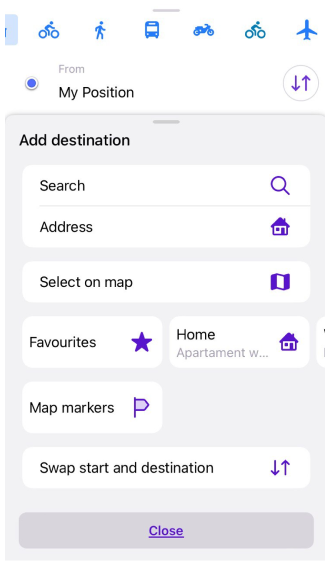
Najważniejszą rzeczą do rozpoczęcia nawigacji jest określenie miejsca docelowego. Punkt docelowy można znaleźć za pomocą funkcji Wyszukaj lub po prostu na mapie. Możesz także ustawić punkt docelowy w Menu nawigacji:
- Wyszukaj - Otwiera menu wyszukiwania.
- Adres - Otwiera menu wyszukiwania adresu.
- Wskaż na mapie - Pozwala przesuwać i powiększać mapę, a następnie dotknąć żądanej lokalizacji. Flaga pojawia się w wybranym miejscu i oznacza cel podróży.
- Ulubione - Pozwala użyć Ulubionego jako miejsca docelowego.
- Znaczniki - Pozwala wybrać jeden z oznaczeń na mapie jako punkt docelowy.
- Zamień punkt początkowy i docelowy ↓↑ - Pozwala zamienić punkty Start i Koniec.
Pośrednie punkty docelowe
- Android
- iOS
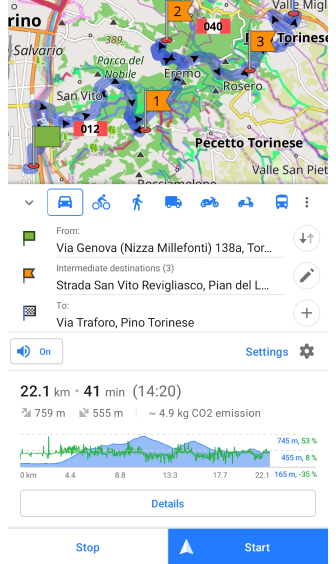
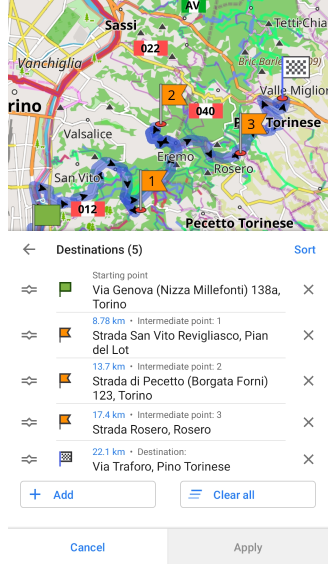
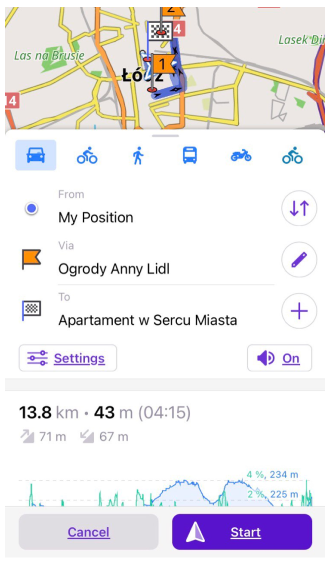
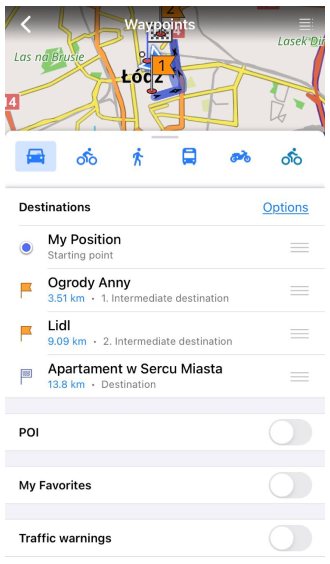
- 🖉 - pozwala otworzyć listę punktów docelowych w celu wprowadzenia zmian.
- ← - przenosi do ekranu menu nawigacji.
- ✕ - pozwala usunąć punkt docelowy z listy punktów.
- = - pozwala zmienić kolejność punktów na liście.
- + Dodaj - otwiera menu kontekstowe Dodaj punkt pośredni.
- ☰ Wyczyść wszystko - pozwala wyczyścić wszystkie punkty pośrednie.
Jeśli wybierzesz Sortuj (Android) lub Opcje (iOS) na liście miejsc docelowych, uzyskasz dostęp do specjalnych opcji dostosowywania kolejności nawigacji do punktów pośrednich.
- Android
- iOS
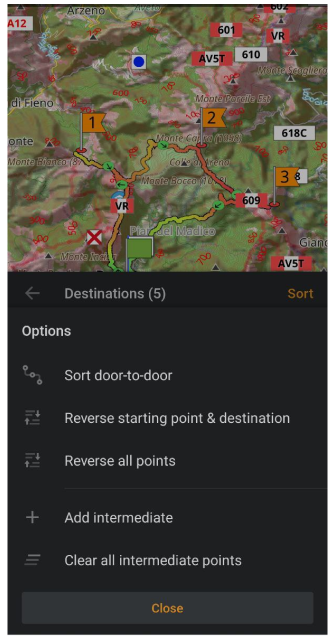
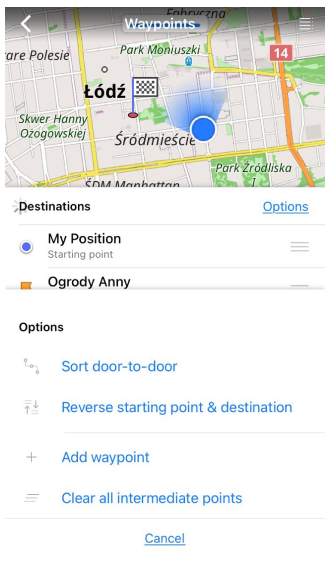
W tym menu można znaleźć dodatkowe opcje zarządzania punktami docelowymi:
-
Posortuj wg odległości - OsmAnd zaproponuje najkrótszą trasę między wszystkimi miejscami docelowymi, jednak kolejność wizyt można edytować. Punkt początkowy i docelowy nie zostaną zmienione.
-
Zamień punkt początkowy z celem trasy - Punkt początkowy i docelowy zostaną zamienione.
-
Odwróć wszystkie punkty (Tylko Android) - Wszystkie punkty zostaną ustawione w odwrotnej kolejności.
-
Dodaj cel pośredni / Dodaj punkt trasy. Z tego menu można dodawać pośrednie punkty docelowe. Proces wyboru punktu pośredniego na mapie jest taki sam jak dla punktów początkowych i docelowych.
-
Wyczyść wszystkie miejsca docelowe pośrednie. Wszystkie pośrednie punkty docelowe zostaną usunięte z mapy.
Użyj punktów Dom lub Praca
- Android
- iOS
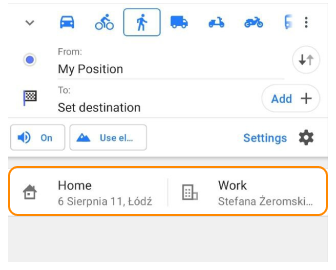
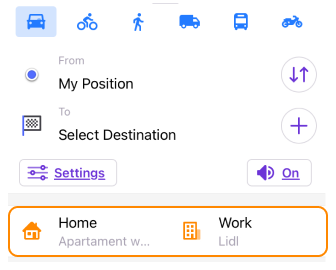
Zakładki Dom i Praca (lub Punkty specjalne dla Ulubionych) mogą być używane do szybkiego ustawiania punktów docelowych w menu nawigacji. Jeśli nie wprowadzono adresów specjalnych ulubionych, te komórki pozostaną puste. Jeśli dotkniesz tego pola, zostaniesz poproszony o utworzenie tych POI.
Historia poprzednich tras
- Android
- iOS
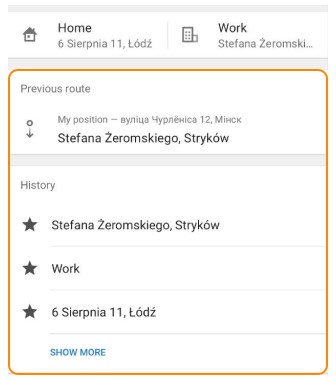
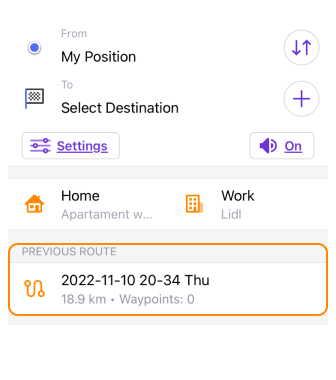
Jeśli włączone jest zapisywanie Historii nawigacji, można używać poprzednich tras lub miejsc docelowych z listy historii do nawigacji. Ta opcja może być przydatna do szybkiego dostępu do często używanych tras. Elementy na liście historii są sortowane według ostatniego użycia, zaczynając od najnowszych.
- Gdy rejestrowanie danych Historii jest wyłączone, nie będziesz proszony o używanie poprzednich tras do nawigacji.
- Możesz usunąć niektóre lub wszystkie zapisy historii dotyczące poprzednich tras. Można to zrobić na karcie Historia nawigacji opcji Historia (Menu → Ustawienia → Ustawienia OsmAnd → Historia).
Start / Stop nawigacji
- Android
- iOS
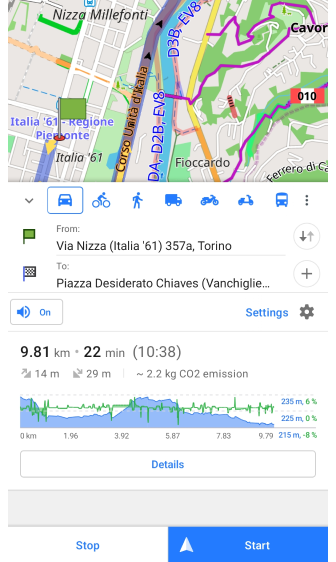
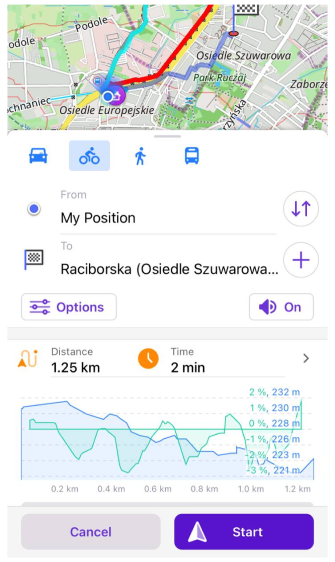
Po wybraniu punktu początkowego i końcowego aplikacja utworzy między nimi trasę przy użyciu aktywnego profilu. Profil aplikacji i zestaw widżetów przełączą się dopiero po dotknięciu przycisku Start nawigacji.
- Dotknij Start, aby rozpocząć nawigację.
- Wstrzymaj nawigację podczas przerwy. (Tylko Android)
- Zatrzymaj nawigację, wybierając Zatrzymaj (Android) lub Anuluj (iOS).
Dodatkowe informacje o utworzonej trasie, takie jak wysokość, instrukcje krok po kroku, narzędzie do analizy i inne, można znaleźć w sekcji Szczegóły.
Przeliczanie trasy
Trasa może być automatycznie przeliczana w przypadku odchylenia od niej. Parametry przeliczania można zmienić w Ustawieniach nawigacji. Można również wyłączyć powiadomienie o przeliczeniu trasy w ustawieniach Komunikatów głosowych.
Wstrzymaj / Wznów nawigację
This feature is currently not available for the iOS version of the OsmAnd app.
Jeśli chcesz zatrzymać się na przerwę i na krótko zboczyć z trasy, możesz użyć funkcji Wstrzymaj/Wznów nawigację, aby wstrzymać komunikaty głosowe i zatrzymać przeliczanie trasy.
Ta opcja jest dostępna w wersji aplikacji na Androida na liście powiadomień lub w menu szybkich akcji.
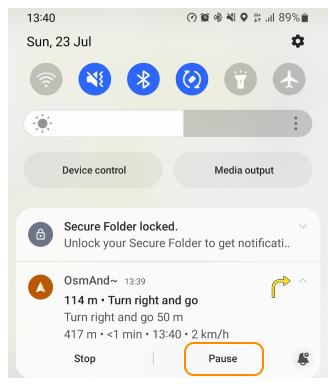
Aby wznowić nawigację:
- Użyj wiadomości od OsmAnd na pasku powiadomień.
- Użyj menu szybkich akcji lub okna dialogowego, które pojawia się po dotknięciu przycisku Nawigacja (patrz zrzut ekranu).
- Android
- iOS
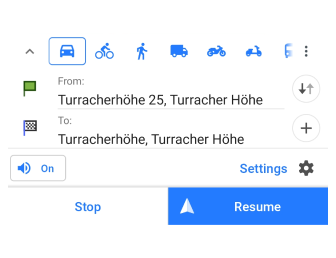
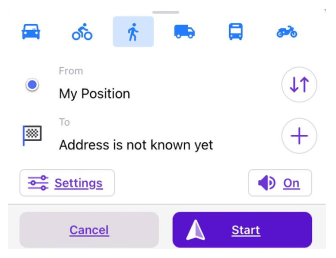
Gdy dotkniesz przycisku Nawigacja podczas podróży, nawigacja nie zatrzymuje się, a komunikaty głosowe są nadal odtwarzane, chociaż proponowane opcje Wznów lub Rozpocznij mogą być mylące.
Wskazówki dotyczące oszczędzania energii
Nawigacja korzysta z GPS i przetwarzania w tle, co może zużywać baterię. Aby zoptymalizować zużycie energii:
- Wyłącz ekran, polegając na komunikatach głosowych.
- Włącz Sterowanie ekranem (Tylko Android) w Menu → Skonfiguruj profil → Ustawienia ogólne → Włącz ekran.
Ustawienia
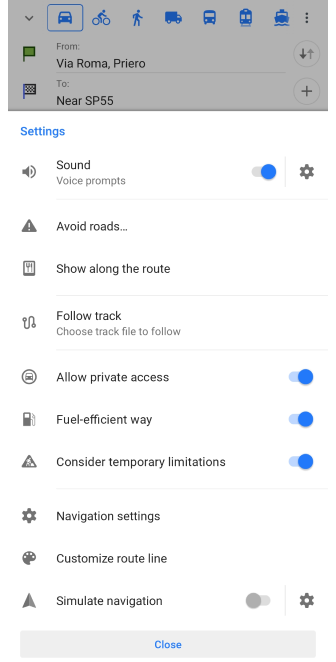
Ustawienia nawigacji
Aby uzyskać dostęp do ustawień nawigacji, wykonaj jedną z poniższych czynności:
- Menu → Ustawienia → Profile → Jazda → Nawigacja.
- Przycisk nawigacji → Ustawienia → Nawigacja.
- Menu → Nawigacja → Ustawienia → Nawigacja.
W profilu Przeglądaj mapę nie ma ustawień nawigacji.
- Android
- iOS
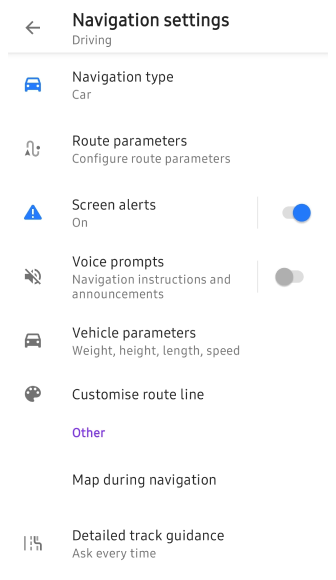
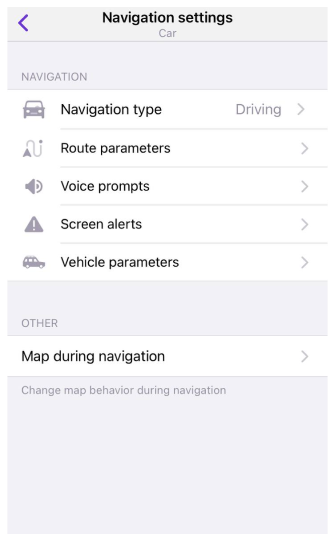
-
Rodzaj nawigacji określa sposób obliczania tras. Na przykład profil rowerowy ma typ nawigacji Rower, który ustawia reguły wyznaczania tras. Możesz zaimportować te reguły (jako plik routing.xml) w OsmAnd. Więcej o routingu można przeczytać na naszej stronie GitHub.
-
Parametry trasy kontroluje, które parametry będą używane podczas wyznaczania trasy (jest to proces wyboru trasy do nawigacji).
Przeczytaj o parametrach trasy dla odpowiedniego typu nawigacji.
Jak skonfigurować typ trasy i parametry trasy można przeczytać w artykule Ustawienia nawigacji lub w artykułach o określonych typach tras w sekcji Parametry trasy.
Symulacja nawigacji
Narzędzie Symulacja nawigacji pozwala na podgląd trasy przed podróżą. Pomaga to w planowaniu, zapoznaniu się z trasą i testowaniu systemu nawigacji OsmAnd.
Start / Stop symulacji
- Android
- iOS
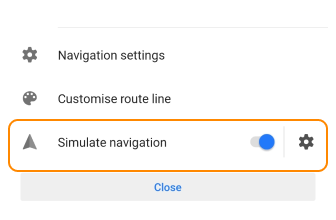
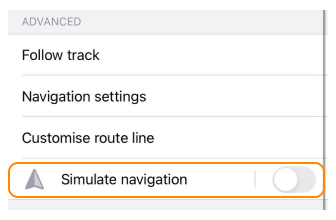
Po zbudowaniu trasy nawigacyjnej można rozpocząć symulację nawigacji za pomocą opcji Symuluj nawigację.
- W Menu nawigacji przejdź do Ustawienia → Symuluj nawigację.
- Przełącz przełącznik, aby włączyć opcję.
- Dotknij przycisku nawigacji Start, aby rozpocząć symulację.
- Aby zatrzymać symulację nawigacji, dotknij Zatrzymaj (Android) lub Anuluj (iOS).
Tryb prędkości
- Android
- iOS
Przejdź do: Nawigacja → Ustawienia → Symuluj nawigację → ⚙
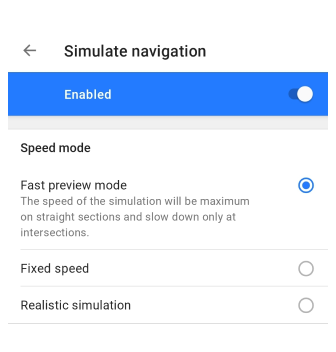
Przejdź do: Nawigacja → Ustawienia → Symuluj nawigację → ⚙
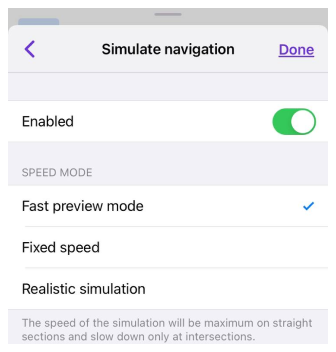
-
Tryb szybkiego podglądu - Przyspiesza symulację na prostych odcinkach, zwalniając na skrzyżowaniach.
-
Wyznaczona prędkość - Działa ze stałą prędkością.
-
Realistyczna symulacja:
- Na prostych odcinkach drogi prędkość będzie zbliżona do maksymalnej dopuszczalnej prędkości.
- Na skrzyżowaniach symulator zmniejszy prędkość.
- Dodatkowe kary będą stosowane na światłach, znakach stopu i innych podobnych przeszkodach.
Brakujące lub niezsynchronizowane mapy
Aby zbudować trasę, wszystkie niezbędne mapy muszą być pobrane i mieć tę samą datę wydania. Należy pamiętać, że w niektórych sytuacjach komunikat o brakujących mapach może być ukryty w menu przygotowania trasy. Jeśli pociągniesz menu nawigacji w górę, zobaczysz możliwe przyczyny, dla których trasa nie mogła zostać obliczona.
- Android
- iOS
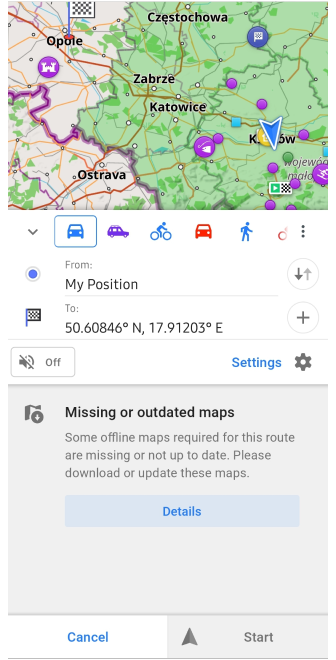
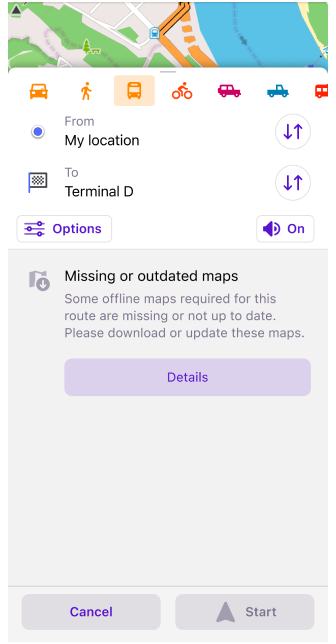
Wymagane mapy
W oknie dialogowym wymaganych map zobaczysz sugestie map do pobrania lub zaktualizowania. Lista używanych map może nie być dokładna, ponieważ oblicza bardzo podstawową trasę. Aby uzyskać dokładną listę map, możesz kliknąć Oblicz online. Jeśli wybierzesz Użyj pobranych map, obliczanie trasy spróbuje użyć już pobranych map i pominie komunikat ostrzegawczy.
- Android
- iOS
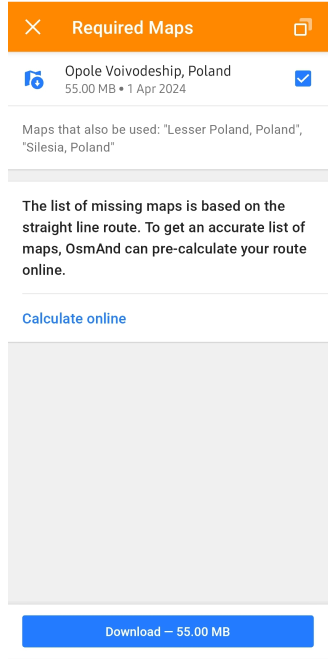
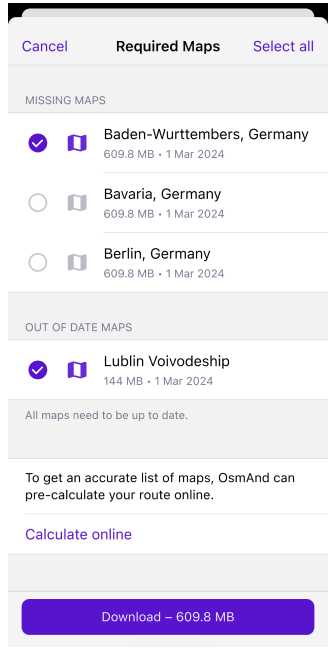
Częste problemy i rozwiązania
- Możliwe przyczyny powolnego obliczania trasy.
- Co zrobić, jeśli długość trasy przekracza 250 kilometrów.
- Co zrobić, jeśli sugerowana trasa wydaje się nieprawidłowa.
- Jak rozwiązać sytuację, gdy nawigacja nie jest możliwa z powodu braku niezb�ędnych map.
Więcej kroków rozwiązywania problemów można znaleźć w artykule Problemy z nawigacją.